Windows10でChromeからFirefoxにパスワードをインポートする方法
最近Firefoxブラウザーに切り替えたときに、 MicrosoftEdgeやGoogleChromeなどの別のブラウザーからFirefoxにパスワードをインポートする(import passwords to Firefox from another browser)場合は、次の手順に従います。Chrome、Microsoft Edge 、またはその他のブラウザを使用している場合でも、サードパーティのサービスやソフトウェアを使用せずに、ブックマーク、Cookie、閲覧履歴、およびそのブラウザからFirefoxにパスワードをインポートできます。(Firefox)
最近ChromeからFirefoxに移行し、保存されているすべてのパスワードを古いブラウザからFirefoxに移行するとします。ブラウザにパスワードを保存することはお勧めしませんが、多くの人はWindows用のパスワードマネージャーを(password manager for Windows)使用する代わりに保存します。以前にそれを行ったことがあり、同じことを続けたい場合は、このチュートリアルに従う必要があります。
ChromeからFirefoxにパスワードをインポートする方法
別のブラウザからFirefox(Firefox)にパスワードをインポートするには、次の手順に従います-
- コンピューターでFirefox(Firefox)ブラウザーを開きます。
- (Click)ハンバーガーアイコンまたはメニュー(Menu)ボタンをクリックします。
- [ログインとパスワード(Logins and Passwords )]オプションを選択します。
- 3つの点線のアイコンをクリックします。
- [別のブラウザからインポート(Import from Another Browser )]オプションを選択します。
- ソースブラウザを選択し、[次へ(Next )]ボタンをクリックします。
- 保存されたパスワード(Saved Passwords)のみを選択し、[次へ(Next )]ボタンをクリックします。
- [完了(Finish )]ボタンを押して、パスワードを確認します。
これらの手順の詳細については、以下をお読みください。
コンピューターでFirefox(Firefox)ブラウザーを開きます。その後、 Firefox(Firefox)ウィンドウの右上隅に表示されているハンバーガーアイコンのようなメニューボタンをクリックします。その後、[ログインとパスワード(Logins and Passwords)]オプションを選択します。または、アドレスバーにabout:loginsと入力して、 (about:logins)Enterボタンを押すこともできます。
次に、3つの点線のアイコンをクリックして、[別のブラウザからインポート(Import from Another Browser)]オプションを選択します。
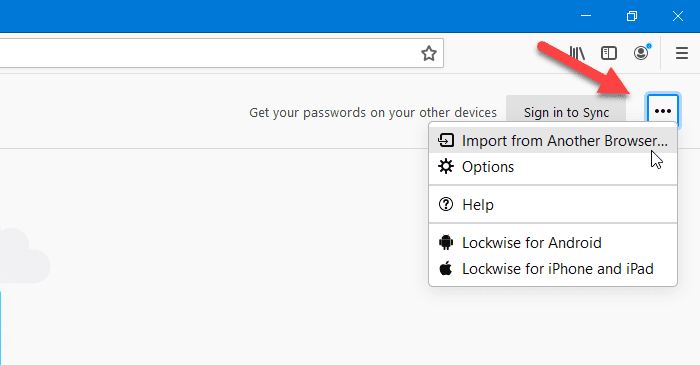
次のウィンドウには、保存されているすべてのパスワードをエクスポートできるブラウザが表示されます。リストからブラウザを選択し、[次へ(Next )]ボタンをクリックする必要があります。
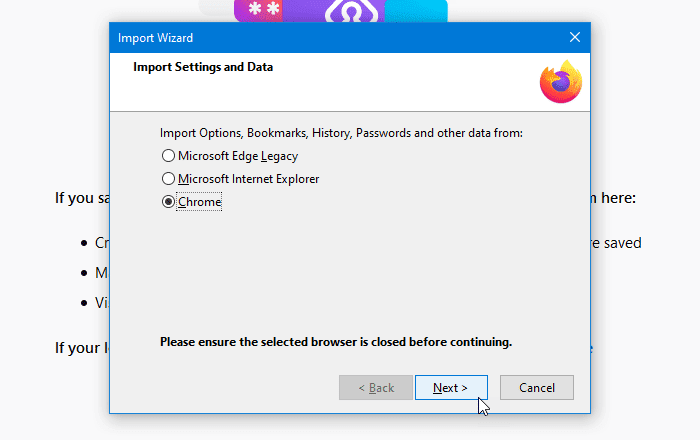
その後、[保存されたパスワード(Saved Passwords)]を除くすべてのチェックボックスからチェックマークを外します。次に、[次へ(Next )]ボタンをクリックします。

参考までに、閲覧履歴やCookieなどの他のデータをインポートする場合は、対応するボックスを選択できます。
すべてが正しく行われると、成功メッセージが表示されるはずなので、[完了(Finish )]ボタンをクリックする必要があります。次に、他のブラウザからFirefoxにエクスポートされたすべてのパスワードを[ログインとパスワード](Logins and Passwords)ウィンドウで確認できます。
それで全部です!このチュートリアルがお役に立てば幸いです。
関連記事:(Related reads:)
- Firefoxからパスワードをエクスポートする(Export Passwords from Firefox)
- ChromeからFirefoxブラウザにパスワードをインポートする(Import Passwords into Firefox browser from Chrome)
- 別のブラウザからChromeブラウザにパスワードをインポートする(Import Passwords into Chrome browser from another browser)
- Edgeブラウザでパスワードをインポートまたはエクスポートします。(Import or Export Passwords in Edge browser.)
Related posts
Chrome and FirefoxをWindows 10 Timelineに統合する方法
Windows 10でcommand lineを使用してChrome or Firefoxを開く方法
default browserの変更方法:Chrome、Firefox、Edge Windows 10
タスクバーへのウェブサイトまたはWindows 10でStart Menuを固定する方法
Chrome Windows 10のdefault browser(Firefox & Opera)
Windows 10にChromeにProgressive Web Appsインストール方法
Configure Firefox New Tab Preferences Windows 10 PC
Best Firefox Windows 10のためのヒントとトリック
Chrome64ビットまたはChrome32ビット:Windows 10以前の場合は、必要なバージョンをダウンロードします
Windows10のFirefoxで音が出ない問題を修正
Windows 10コンピュータでBIOS or UEFI passwordを設定して使用する方法
Google Chrome Windows 10の問題点と問題
Windows 10 Media Controls Media Controls Lock Screen
F-Secure KEY:Windows 10用のPassword Manager freeware
ERR_SOCKET_NOT_CONNECTED error Chrome Windows 10
Mozilla FirefoxのMozilla Firefoxで2つのStep Authenticationを有効にします
Windows 10のFirefoxのConfiguration Editor(about:configページ)を無効にする
GoogleChromeでWindows10のタイムラインを使用する方法
Windows 10のView Saved WiFi Passwordsへの4 Ways
Windows 10タスクバーでFirefox Tab Previewsを有効にする方法
